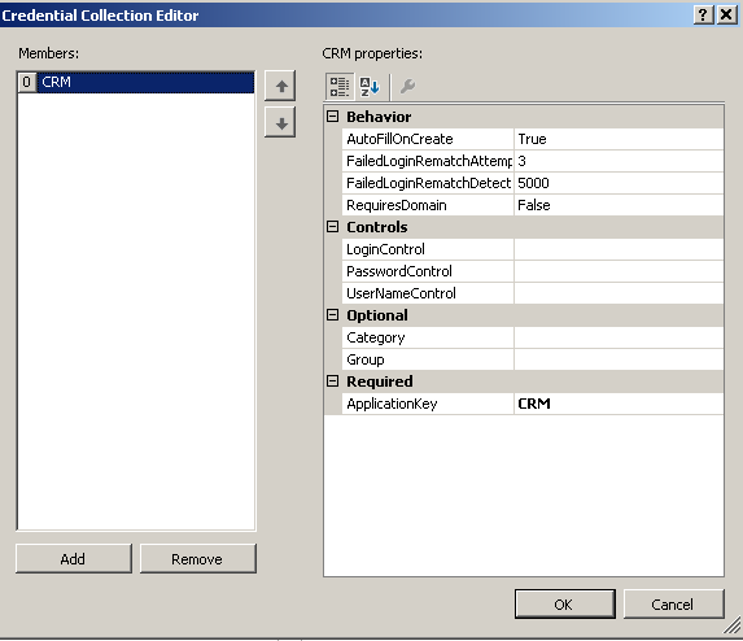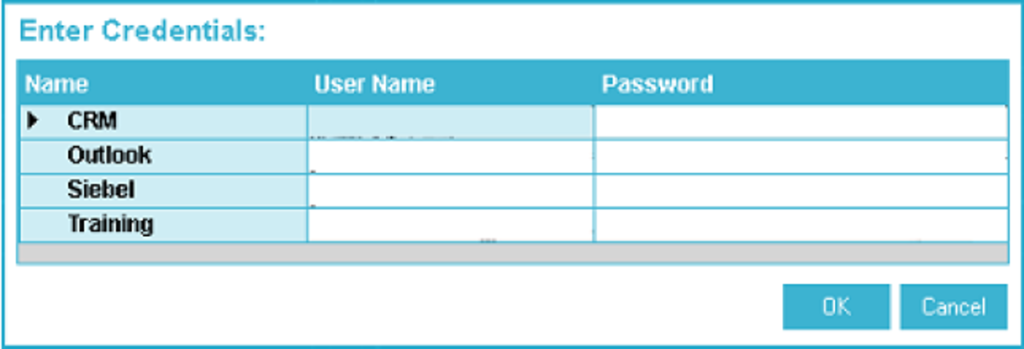支援付きサインオン
支援付きサインオン
支援付きサインオン(ASO)コンポーネントは、ソリューションアプリケーションのサインオンプロセスを自動化できるようにする、使いやすく革新的な機能です。 ASOは、アダプタープロジェクトの相互参照またはproject-to-project referenceに関係なく、ソリューション内のアダプターと連携して動作します。
支援付きサインオンの使用:
- Pega Robot Runtime™の起動時に、認証情報ウィンドウでユーザーIDとパスワード情報を入力および保守できます。
- 続行する前に、持続的でない情報または変更された情報を入力するか、持続的な情報を選択できます。 認証情報変更用のオートメーションを使用して、「Enter Credentials」ウィンドウを再度開くこともできます。 ウィンドウには、すべてのアプリケーションのすべての認証情報を表示することも、一度に1つのアプリケーションの認証情報を表示することもできます。
- 個々のアプリケーションがログイン画面を表示するときに自動ログインを有効にし、ユーザーIDフィールドおよびパスワードフィールドに自動的に入力し、ログインボタンを自動的にクリックすることにより、タスクを実行するオートメーションを作成する必要がなくなります。
アダプタープロパティで支援付きサインオンプロパティを設定することにより、支援付きサインオンの実装を選択できます。
Pega Robot Studio™は、データ保護アプリケーションプログラミングインターフェイス(DPAPI)を使用して、アプリケーションの認証情報を暗号化します。 DPAPIは、ユーザーのWindows IDから派生した秘密鍵を使用してデータを暗号化します。 同じWindowsユーザーのみデータを復号化できます。 認証情報はマシン上のファイル名ASO.dbの暗号化されたファイルにローカルに保管されます。このファイルは、デフォルトでユーザーアプリケーションデータローミングディレクトリーの下にあります。 認証情報は、現在のPega Robot Runtimeセッションでのみ有効な、ランダムに生成されたエントロピーを使用して、メモリー内で暗号化されます。
支援付きサインオンコンポーネントは 次の文字列を保持します。
- アプリケーション名
- ユーザー名
- ドメイン
任意:RuntimeConfig.xmlファイルのAssistedSignOnセクションの「StorePassword」オプションを「True」に設定している場合は、パスワードを保管できます。 デフォルトは「False」です。
支援付きサインオンの実装
支援付きサインオンを実装するには、アダプターを設定し、ログインボタンとともに適切なユーザーIDフィールドとパスワードフィールドをインテロゲートする必要があります。 支援付きサインオンをセットアップするには、Credential Collection Editorを使用します。
同じサインオン情報が複数のアプリケーションに適用される状況のために、同一のIDとパスワードの組み合わせをグループ化することもできます。 支援付きサインオンコンポーネントは、ウェブアプリケーションの認証情報など、ユーザーが1つのアプリケーションに対して複数のログインを持つ状況を処理するのにも役立ちます。
「プロパティ」ウィンドウのエリプシス(...)アイコンをクリックすると、「Credential Collection Editor」ウィンドウが表示されます。
支援付きサインオン機能を設定するには、最初に「Add 」ボタンをクリックして、アダプター用に構成する認証情報の参照を作成します。 Credential Collectorのプロパティは、動作、コントロール、オプション、必須のカテゴリーに分類されます。
| プロパティ | 説明 |
|---|---|
| AutoFillOnCreate |
ログインダイアログの作成時にシステムがログイン情報を自動的に追加するようにする場合は、True。 この情報を自動的に入力しない場合は、False。 |
| FailedLoginRematchAttempts | 許容されるログイン試行の失敗回数。 デフォルトは3です。 |
| FailedLoginRematchDetectTime |
コントロール再適合がログイン試行の失敗であり、個別の追加のログイン試行ではないと見なされる最大時間(ミリ秒単位)。 デフォルト(推奨)は5000または5秒です。 このプロパティは、ログイン試行の失敗後、ページが再適合されるときに無限ループを防ぐために使用されます。
FailedLoginRematchDetectTimeしきい値が非常に低く、無効な認証情報が提供されているために、コントロールの再適合が行われる場合、認証情報は自動的に再び使用されます。 このアクションにより、ログイン試行の無限ループが発生します。 これにより、エンタープライズアプリケーションユーザーがロックアウトされる場合もあります。 |
| RequiresDomain |
場合によっては、ユーザー名とパスワードに加えて、ドメイン名、暗証番号(PIN)、地域などの情報が必要です。 ウェブアプリケーションは、通常、この追加情報を使用します。 追加情報を許可するには、「True」を入力します。 デフォルトは「False」です。 メモ:ドメイン情報の処理はオートメーションで実行する必要があります。 |
| LoginControl | サインインボタンやログインボタンなど、サインオン情報の送信または処理に使用するコントロールを選択します。 |
| PasswordControl | パスワードに使用されるコントロールを選択します。 |
| UserNameControl | ユーザーIDに使用されるコントロールを選択します。 |
| Category |
このプロパティに値を入力して、「Assisted Sign-On Login」ウィンドウでドロップダウンリストを表示し、アプリケーションをフィルタリングします。 |
| Group |
このプロパティは、特定のサインインをグループの一部として識別するために使用されます。 たとえば、複数のアプリケーションに同じユーザーIDとパスワードを使用する場合、それらのすべてのアプリケーションをグループに割り当て、ここで識別することができます。 このようにすると、そのグループに割り当てるすべてのアプリケーションについて、「Enter Credentials」ウィンドウでユーザー名とパスワードを一度設定するだけで済みます。 プロパティには大文字小文字の区別があります。 |
| ApplicationKey | アプリケーションキーを入力します。 このフィールドを使用して、アプリケーションを固有に識別できます。 システムでは、アダプターに割り当てられた名前をデフォルトで使用します。大文字小文字は区別されます。 アプリケーションキーは、「Enter Credentials」ウィンドウでエンドユーザーに表示されます。 入力内容を読みやすくするために、必要に応じてスペースを挿入できます。 |
RuntimeConfig.xmlファイルの設定を使用して、ランタイムが起動するたびに「Credential」ダイアログが表示されるかどうかや、認証情報がワークステーションにローカルに保管されるかどうかを決定したり、保管された認証情報ファイル(ASO.db)の場所を決定したりできます。
| プロパティ | 説明 |
| ShowDialogOnStart | 値をTrueに設定する場合、Pega Robot Runtimeが開始すると「Assisted Sign-On Credential」ダイアログが自動的に起動します。 デフォルト値はTrueです。 |
| StorePassword | Trueに設定する場合、「Assisted Sign-On Credential」ダイアログに認証情報が保存された後、パスワードがユーザーのローカルディスクに保存されます。 |
| FileLocation | ASO.dbファイルを保管するパスの場所を入力します。 |
ASOManager
ASOManagerコンポーネントは、デベロッパーオートメーション内のASOによって構成されたアダプターにアクセスしたり、確認または更新したりできるようにします。 プロジェクト要件とアプリケーションの性質に応じて、ASO Managerコンポーネントは、エンドユーザーがソリューションアプリケーションを起動してアクセスする必要をなくすことにより、エンドユーザーとのシームレスな統合を実現します。
ASOは、さまざまなプロパティ、イベント、およびメソッドを提供する、ASOManagerと呼ばれるツールボックスコンポーネントを利用します。 ASOManagerは、ASOの実装時に、サインオンするエンドユーザーに関連する必要なプロセスまたはタスクを自動化できます。
予期しないエラーが発生した場合にアプリケーションがシャットダウンするかどうかを検討してください。 デベロッパーは、アプリケーションの再起動を自動化するときに、ASOManager機能を利用する必要がある場合があります。
「Enter Credentials」ウィンドウの使用
支援付きサインオンをセットアップした後、ユーザー名やパスワードなどのユーザーからの認証情報が必要な場合に、「Enter Credentials」ウィンドウが表示されます。 次の画像は、ウィンドウの外観例を示しています。
リストされているアプリケーションごとに、該当するユーザー名とパスワードを入力します。 アプリケーションをクリックすると、そのアプリケーションに移動できます。 終了したら、「OK」をクリックします。
無効な認証情報を入力する場合、通知が送られ、認証情報を再送信するように指示されます。
このトピックは、下記のモジュールにも含まれています。
- 標準装備の機能 v1
If you are having problems with your training, please review the Pega Academy Support FAQs.